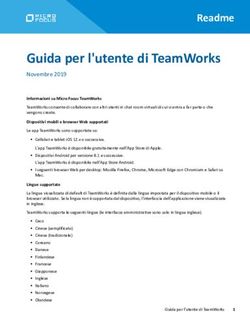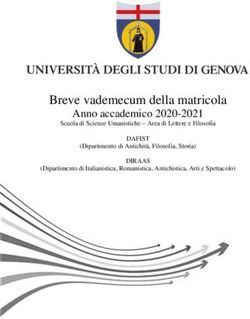Uso del browser, posta elettronica e motori di ricerca - Gmail e Google
←
→
Trascrizione del contenuto della pagina
Se il tuo browser non visualizza correttamente la pagina, ti preghiamo di leggere il contenuto della pagina quaggiù
Facoltà di Lettere e Filosofia
Cdl in Scienze dell’Educazione
A.A. 2010/2011
Informatica (Laboratorio)
Uso del browser, posta elettronica e
motori di ricerca – Gmail e Google
Author Kristian Reale
Rev. 2011 by Kristian Reale
Liberamente distribuibile secondo i termini della licenza GNU Free DocumentLezione 1
Uso del browser, posta elettronica e motori di ricerca – Gmail e Google
Definizione di Sito Web
I siti web per la presentazione delle informazioni.
I siti web presentano agli utenti ogni tipo di informazione. Ogni volta che si ha bisogno di
conoscere “qualcosa” e si vuole avere una risposta a delle domande, è possibile utilizzare la rete
internet per cercare tutte le informazioni delle quali si ha bisogno. Ad esempio si vogliono
conoscere le notizie dell’ultima ora in tempo reale oppure si desidera consultare le previsioni
meteo per il giorno dopo.
Un uso molto comune che viene fatto di internet consiste nella condivisione e nello scambio di
informazioni e di idee con altri utenti della rete, come ad esempio lo scambio di opinioni.
Organizzazione di un sito web in pagine
Un sito web è suddiviso in pagine. Ogni pagina contiene in genere testo scritto formattato, cioè
organizzato ad esempio in paragrafi, con diverse dimensioni del carattere, con testo centrato o
allineato, esattamente come avviene in Microsoft Word. Una pagina può contenere anche oggetti
multimediali come ad esempio immagini, suoni, filmati, animazioni e video.
Si ha la possibilità di passare (navigare) da una pagina all’altra attraverso degli opportuni link, noti
anche come collegamenti ipertestuali. Questi link non sono altro che dei bottoni, o delle porzioni
di testo evidenziate generalmente in blu e sottolineate, i quali possono essere cliccati con il
mouse. Al click del mouse, la pagina indicata dal link verrà aperta.
Siti web per la posta elettronica (E-Mail)
Molti siti web offrono la possibilità di utilizzare un servizio di posta elettronica (servizio E-mail) per
lo scambio privato via web di messaggi e documenti tra i vari utenti della rete. Con la posta
elettronica gli utenti possono utilizzare un proprio indirizzo personale per inviare e ricevere
messaggi di posta. Un messaggio di posta elettronica è comunemente chiamato E-mail. Vedremo
più avanti in dettaglio come creare un indirizzo di posta elettronica per inviare e ricevere messaggi
personali.
Siti web per la comunicazione e lo scambio di informazioni con altri utenti.
Chat, Forum, Blog e Social Network
Un altro uso molto comune di internet consiste nel tenersi costantemente in contatto con altre
persone ed amici.Con le chat si può comunicare con persone in tempo reale.
Attraverso i forum è possibile aprire delle discussioni su determinati argomenti e gli utenti
possono utilizzarli per ribattere ed esprimere la propria opinione.
Un blog può essere visto come una spazio personale, anche un sito, dove un utente inserisce tutto
ciò che preferisce, come ad esempio informazioni personali, foto, proprie idee, ecc… Molti blog
hanno una struttura predefinita (posizione titolo, colore di sfondo, ecc…) mentre altri possono
essere personalizzati. Un esempio di servizio offerto dal web per la creazione di un proprio blog è
MySpace (www.myspace.com).
Nel mondo di internet, quando si parla di Social Network si associa subito la parola facebook, il
social network con il maggior numero di utenti iscritti nel mondo. Attraverso i social network ogni
utente iscritto può condividere ciò che preferisce (ad esempio foto personali, idee, link) con un
numero (generalmente) ristretto di amici.
Curiosità : Da una recente statistica è venuto fuori che noi italiani siamo campioni di facebook
perché siamo i più connessi al mondo (fonte www.repubblica.it ).
Domanda: è una cosa positiva o negativa?
Siti web per il commercio elettronico:
Vendita di prodotti via internet
Un altro uso comune di internet riguarda il commercio elettronico dove molte aziende illustrano i
propri prodotti sul proprio sito web e danno la possibilità agli utenti di acquistare tali prodotti. Gli
utenti possono fare l’ordine di acquisto direttamente dal sito web indicando una modalità di
pagamento (contrassegno o carta di credito), e i prodotti acquistati vengono spediti a casa da un
corriere o tramite il servizio di posta classico.
Uso del browser per la navigazione nei Siti Web
Un browser è un programma che consente di navigare tra i siti web. I browser più conosciuti ed
utilizzati sono Microsoft Internet Explorer e Mozilla Firefox.
I due browser sono praticamente simili da utilizzare in quanto offrono entrambi gli stessi
strumenti strettamente necessari per navigare nel mondo di internet. Di seguito descriveremo
l’utilizzo del browser Mozilla Firefox, molto diffuso in tutti gli ambienti operativi. Si noti che una
volta imparato Firefox, si è perfettamente in grado di utilizzare anche Internet Explorer.
La barra degli indirizzi
Un sito web è identificato da un indirizzo. Esempi di indirizzi sono www.google.com,
www.repubblica.it, www.openoffice.org . Per entrare in un sito web è quindi sufficiente digitare
l’indirizzo corrispondente nella barra degli indirizzi che si trova in alto al centro nel browser e
premere Invio.Visualizzazione pagina e navigazione tra le pagine web
Una volta inserito l’indirizzo, il sito web viene aperto e la pagina iniziale di tale sito viene
visualizzata. Le pagine mostrano i contenuti del sito e i collegamenti ipertestuali che consentono di
navigare tra le varie pagine. Per fare ciò è sufficiente cliccare su tali collegamenti.
Utilizzando i collegamenti, se si desidera ritornare alla pagina immediatamente precedente che si
era visitata è sufficiente cliccare sulla freccia blu “Indietro” che si trova sulla barra degli strumenti
in alto a sinistra.
Barra dei menu
La barra dei menu si trova in alto nel browser e consente di eseguire diverse azioni sul browser.
In particolare è possibile salvare una pagina web correntemente aperta andando sul menu File e
selezionando Salva pagina con nome dalla tendina che viene aperta. Basterà quindi assegnare un
nome a tale pagina e questa verrà salvata. Si ha la possibilità di aprire di nuovo una pagina salvata
selezionando Apri file dal menu File.
Una pagina web può essere anche stampata selezionando la voce Stampa dal menu File.
Può capitare che una pagina web contiene molto testo, e può capitare che vogliamo cercare una
certa parola nel testo oppure vedere in quale paragrafo è presente tale parola. Per cercare una
parola in una pagina è sufficiente selezionare la voce Trova dal menu Visualizza; in basso nel
browser verrà mostrata una casellina dove è possibile digitare la parola da cercare. Nella pagina
verrà automaticamente selezionata la parola che si sta digitando.
Il menu Cronologia memorizza tutte le pagine che sono state visitate in giornata e nei giorni
precedenti. In questo modo è possibile aprire di nuovo una pagina web che era stata visitata in
precedenza, semplicemente utilizzando questo menu.
Attraverso il menu Segnalibri è possibile memorizzare l’indirizzo delle pagine “preferite” in
maniera tale che è possibile aprirle di nuovo nei giorni successivi (senza essere obbligati a
ricordarsi ogni volta l’indirizzo). Per memorizzare l’indirizzo di una pagina aperta è sufficiente
selezionare la voce Aggiungi pagina ai segnalibri dal menu Segnalibri. Se la pagina memorizzata la
si vuole aprire di nuovo è sufficiente cliccare sul menu Segnalibri; tale pagina comparirà
nell’elenco delle voci di menu e sarà quindi sufficiente cliccarci sopra. Si noti che è possibile
organizzare i segnalibri in cartelle con un uso opportuno della voce Organizza i segnalibri.
Motori di Ricerca
La quantità di informazioni presenti nel web è vasta.Non è possibile imparare a memoria gli indirizzi di tutti i siti che ci interessano e non possiamo
nemmeno conoscerli tutti. Si rende quindi necessario un qualche servizio che cerchi per noi i siti
web che contengono le informazioni che ci interessano.
I servizi presenti che offrono questa possibilità sono noti come motori di ricerca che sono a loro
volta siti web nei quali l’utente può inserire una o più parole da cercare. Avviata la ricerca il sito
mostra un elenco di indirizzi web (con descrizione dei contenuti) che contengono tali parole sia nei
titoli dei siti, sia nel contenuto.
In generale i motori di ricerca ordinano tale elenco in base ai siti più famosi e più comunemente
utilizzati.
Esempi di ricerca di informazione possono riguardare la ricerca di eventi storici, di informazioni su
un autore letterario, di notizie dal mondo, di testi di canzoni, di immagini e di video.
Ad esempio se in un motore di ricerca digito il nome di un cantante, viene mostrato un elenco di
siti che riguardano tale cantante, come ad esempio il suo sito ufficiale, le foto che lo riguardano e
video delle sue canzoni presenti nel web.
Esistono diversi motori di ricerca e tra i più conosciuti e utilizzati abbiamo: Google, Yahoo, Libero,
Altavista, Lycos.
Verrà ora illustrato, come motore di ricerca di esempio, Google.
Usare Google
Per accedere a Google basta digitare, sulla barra degli indirizzi del browser, www.google.it.
Il sito mostrerà una casella di testo dove è possibile digitare una o più parole da cercare. Digitate le
parole, basterà premere Invio oppure cliccare sul pulsante Cerca con Google che compare nella
pagina.
La pagina mostrerà quindi un elenco di siti, costituiti dal titolo, da una porzione del contenuto e
dal relativo indirizzo, che corrispondono alla ricerca effettuata.
Ad esempio, proviamo a scrivere sulla casella di testo Emma Marrone; Google mostrerà
nell’elenco il sito ufficiale di Emma, varie foto della cantante, video e un elenco di altri siti che la
riguardano o nei quali si parla di lei.
Se clicchiamo su uno dei siti presenti nell’elenco, tale sito verrà aperto e mostrato all’utente.
In Google è possibile anche cambiare il tipo di ricerca e dire, ad esempio, che si vogliono cercare
solamente immagini o video riguardanti le parole inserite.
Ad esempio, se si vogliono cercare tutti i video di Emma basta cliccare sulla voce Video presente in
Google e digitare di nuovo Emma Marrone nella casella di testo. L’elenco mostrerà solamente tutti
i video che riguarda la cantante.Google, come altri motori di ricerca, offre anche la possibilità di personalizzare la ricerca indicando
quali informazioni aggiuntive vogliamo e quali non vogliamo. Ad esempio, nel caso di Emma,
vogliamo sapere tutto ciò che ha fatto la cantante al di fuori di Amici. Per fare ciò possiamo
utilizzare la ricerca avanzata di Google cliccando su Ricerca Avanzata; verrà aperta una finestra
con altri campi di testo. Digitiamo, alla voce “che contengono tutte le seguenti parole” le parole
Emma Marrone e alla voce “che non contengano le seguenti parole” le parole Amici Maria De
Filippi. Clicchiamo quindi su Cerca con Google e il gioco è fatto.
Posta Elettronica (E-mail)
Si definisce Posta Elettronica (o più comunemente servizio e-mail), quel servizio che consente di
inviare messaggi ad altri utenti in maniera privata e che solo il destinatario o i destinatari ai quali
questo messaggio viene inviato possono leggere.
Un messaggio di posta (e-mail) in genere è un semplice testo scritto, ma è possibile allegare a tale
messaggio immagini, documenti word, e quant’altro.
Indirizzo e-mail e account
Per poter inviare un e-mail è necessario avere un account ad uno dei servizi di posta elettronica
offerti (avere un account significa essere registrati ad uno di questi servizi con un proprio indirizzo
e-mail).
Ogni utente che utilizza un servizio e-mail possiede un indirizzo e-mail che viene scelto dall’utente
in fase di registrazione. Ad esempio supponiamo che l’utente Ciccio Pasticcio abbia deciso di
crearsi un proprio account scegliendo come indirizzo di posta pasticcio.ciccio83@gmail.com; Ciccio
può utilizzare tale indirizzo per inviare messaggi; allo stesso modo tutti gli utenti che desiderano
spedire messaggi a Ciccio devono inviare un e-mail a tale indirizzo.
Struttura di un messaggio di posta
Un messaggio di posta elettronica è costituito da:
Indirizzo di uno o più destinatari (campo A)
Eventuali altri destinatari ai quali si vuole mandare una copia del messaggio (campo CC)
Eventuali destinatari nascosti, cioè quei destinatari per i quali, gli utenti che ricevono il
messaggio, non possono vedere tali indirizzi in quanto nascosti volutamente dal mittente
(campo CCn)
Oggetto del messaggio, in genere il titolo del messaggio (campo Oggetto). Se ad esempio
di desidera inviare un messaggio ad una qualche istituzione o un’azienda per richiedere
informazioni, si può pensare di mettere, nel campo oggetto, la voce Richiesta
Informazioni.
Corpo del messaggio indica il contenuto del messaggio che si vuole inviare. Allegati, è possibile selezionare dal computer uno o più documenti, immagini, foto, video
ed altri file che si desidera inviare ai destinatari come allegati.
Nel mondo del web esistono diversi servizi di posta elettronica offerti e tra i più famosi abbiamo :
Gmail, Yahoo, Libero, Msn.
Creazione Account in GMail e invio/ricezione messaggi
GMail è il servizio di posta elettronica che viene offerto da Google. Di seguito descriveremo come
creare un account GMail, come comporre un semplice messaggio di posta, come inviare tale
messaggio, come controllare se ci sono messaggi ricevuti e come inviare una risposta.
Procedura di Registrazione :
1. Andare al sito www.gmail.com digitando tale indirizzo nella barra degli indirizzi del
browser.
2. Sulla pagina che viene aperta, cliccare sul bottone Crea un account che si trova in basso a
destra.
3. Alla nuova pagina aperta riempire tutti i campi che vengono richiesti. Alla voce Nome di
accesso desiderato scegliere un nome che si desidera (tale nome è in generale definito
Username o semplicemente Nome Utente). Tale nome, seguito da @gmail.com diventerà
il proprio indirizzo di posta elettronica. Ad esempio, se viene digitato pasticcio.ciccio83, il
proprio indirizzo di posta elettronica sarà pasticcio.ciccio83@gmail.com . Si noti che
l’Account di posta che si sta creando potrebbe già esistere, in questo caso la pagina
segnalerà che bisogna utilizzare un nome diverso.
4. Scegliere una propria password. Questa verrà utilizzata come parola segreta per accedere
al proprio account.
5. Domanda di sicurezza e risposta: qui l’utente deve specificare una propria domanda con
una proprio risposta. Questo serve se per caso in futuro l’utente si dimentica la propria
password; in questo caso l’utente la può richiedere a GMail il quale permetterà di
impostare una nuova password solamente se l’utente risponde correttamente a questa
domanda.
6. Email di recupero: qui l’utente potrebbe decidere di impostare un altro indirizzo e-mail
alternativo dove verrà inviata la password se per caso l’utente se la dimentica.
7. Riempiti tutti i campi, cliccare sul pulmante Accetto. Crea il mio accountA questo punto, tutte le volte che si desidera accedere al proprio account di posta, è sufficiente
accedere a www.gmail.com e digitare il proprio Nome Utente e la propria password.
Lettura e Scrittura di un messaggio di posta
1. Accedere al proprio account di posta.
2. Verranno visualizzati tutti i messaggi di posta ricevuti. Ogni messaggio di questa lista
mostra il mittente, l’oggetto del messaggio e la data di ricezione. I messaggi contrassegnati
in grassetto sono quelli ancora non letti.
3. Per leggere un messaggio è sufficiente cliccarci sopra con il mouse.
4. Per creare un nuovo messaggio di posta è sufficiente cliccare sul pulsante Scrivi messaggio
che si trova a sinistra sulla pagina. La pagina verrà aggiornata e sarà possibile iniziare a
scrivere il messaggio.
5. Nel campo A inserire l’indirizzo (gli indirizzi) di uno o più destinatari. Ad esempio
reale@mat.unical.it
6. Se si vogliono aggiungere altri destinatari o destinatari nascosti basta cliccare su Aggiungi
CC o Aggiungi CCn.
7. Inserire l’oggetto del messaggio nel campo Oggetto (ad esempio Richiesta Informazioni).
8. Inserire il contenuto del messaggio nella casella grande.
9. Se si desidera allegare file o documenti, cliccare su Allega un file e selezionare il file che si
desidera dal computer.
10. Terminata la scrittura del messaggio, cliccare su Invia e il messaggio verrà inviato.
Quando si legge un messaggio ricevuto è possibile rispondere al mittente che ha inviato tale
messaggio (senza il bisogno di ripetere la procedura di creazione nuovo messaggio ed inserendo
nuovamente l’indirizzo della persona alla quale si vuole rispondere). Per rispondere ad un
messaggio è sufficiente scrivere la risposta sulla casellina vuota che si trova sotto il messaggio
ricevuto e cliccare su Rispondi. Il pulsante Rispondi a tutti serve per fare in modo che la risposta la
ricevano anche gli utenti presenti in CC. Il pulsante Inoltra serve per mandare una copia del
messaggio ricevuto ad altri utenti.Puoi anche leggere